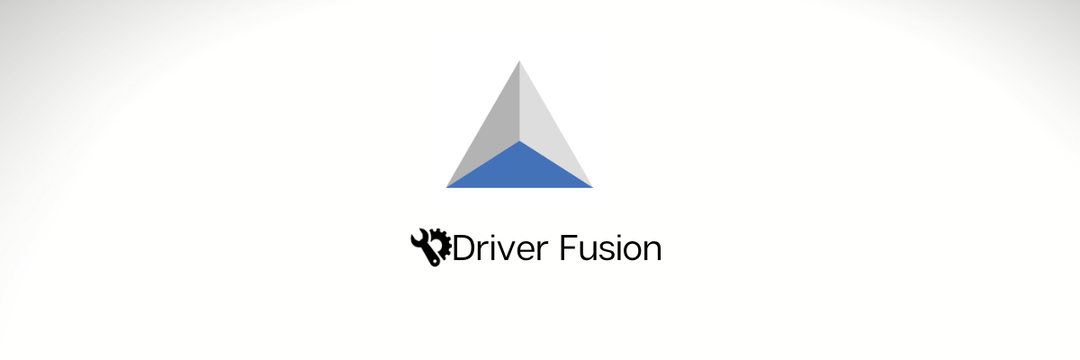سيعمل هذا البرنامج على إصلاح أخطاء الكمبيوتر الشائعة ، ويحميك من فقدان الملفات ، والبرامج الضارة ، وفشل الأجهزة ، وتحسين جهاز الكمبيوتر الخاص بك لتحقيق أقصى أداء. إصلاح مشكلات الكمبيوتر وإزالة الفيروسات الآن في 3 خطوات سهلة:
- قم بتنزيل Restoro PC Repair Tool التي تأتي مع التقنيات الحاصلة على براءة اختراع (براءات الاختراع المتاحة هنا).
- انقر ابدأ المسح للعثور على مشكلات Windows التي قد تتسبب في حدوث مشكلات بجهاز الكمبيوتر.
- انقر إصلاح الكل لإصلاح المشكلات التي تؤثر على أمان الكمبيوتر وأدائه
- تم تنزيل Restoro بواسطة 0 القراء هذا الشهر.
الآفاق هو أحد أفضل برامج عملاء البريد الإلكتروني خاصة للشركات وكان أحد أهم أدوات Microsoft الشهيرة جناح المكتب. ومع ذلك ، يأتي اجتماع Outlook مع نصيبه من المشكلات.
تساعدك ميزة اجتماعاته على تنظيم و إدارة الاجتماعات الهامة بسهولة عن طريق أتمتة المهام مثل إرسال الدعوات وإصدار التذكيرات.
نتيجة لذلك ، يحظى مكون الاجتماع في Outlook بشعبية كبيرة ويتنافس بشكل وثيق مع ميزة البريد الإلكتروني. لكن لا يخلو من عيوب بعضها يمكن أن يحبط جهودك للحصول على الأفضل من التطبيق.
فيما يلي بعض مشكلات اجتماع Outlook وكيفية حلها:
- اجتماع Outlook لا يظهر في التقويم
- اجتماع Outlook لا يرسل الدعوات
- تحديث تطبيق Outlook على Android / iOS
- اجتماع Outlook لن يفتح / يلغي / يحذف الدعوات
- لن يتم فتح مرفق اجتماع Outlook
حلول لإصلاح أخطاء وأخطاء اجتماع Outlook
اجتماع Outlook لا يظهر في التقويم
ستحتاج إلى تعديل الطريقة التي يعرض بها Outlook ميزات الاجتماع إذا فشلت ميزة اجتماعات Outlook في الظهور في التقويم بعد إنشاء اجتماع. هنا هو كيف:
الإصلاح 1: حدد فئة التقاويم (Outlook 2010 Going up)
أولاً ، لا تظهر الاجتماعات المجدولة إلا إذا تم تحديد فئة التقويم على الجانب الأيسر من البرنامج.
بعد ذلك ، قد تضطر إلى اختيار طريقة العرض الصحيحة (اليوم / أسبوع العمل / الشهر) اعتمادًا على جدول الاجتماعات الذي تريد عرضه.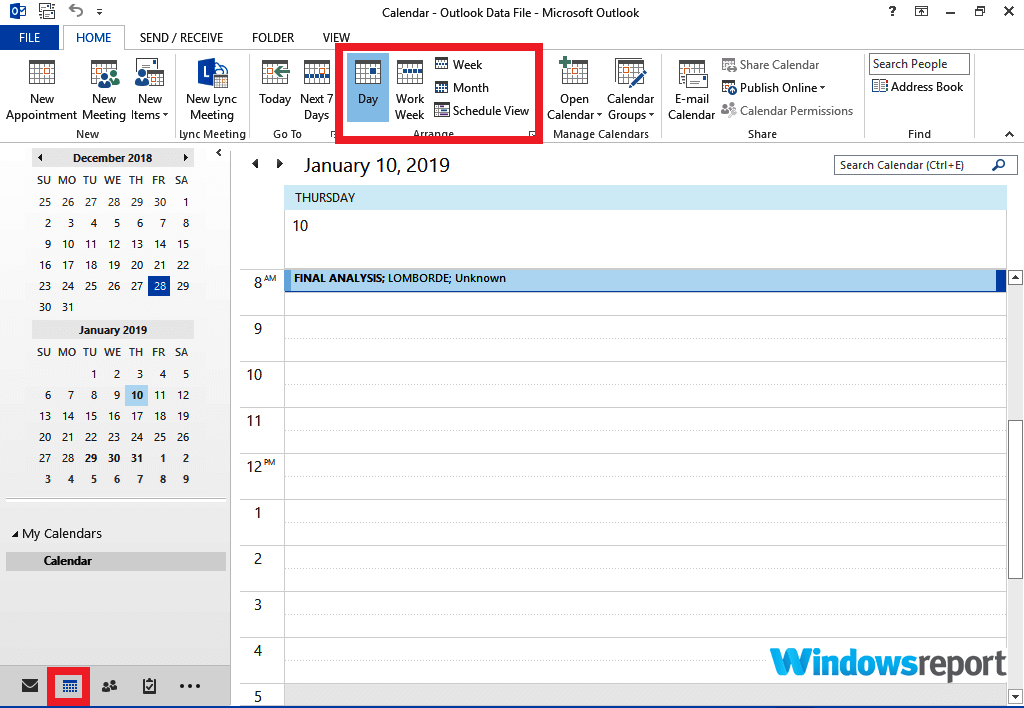
انتقل إلى الإصلاح 2 إذا كانت الفئات غير مرئية.
- ذات صلة: أفضل تطبيقات وبرامج عملاء البريد الإلكتروني لنظام التشغيل Windows 10
الإصلاح 2: إعادة تعيين عرض التقويم (Outlook 2010 Going up)
يمكن للعرض المخصص أيضًا "إخفاء" اجتماعاتك بعد الإعداد ، لذا يجب أن تحاول استعادة عرض "المصنع" لمجلد التقاويم.
الخطوات لمتابعة:
- نظرة مفتوحة
- انقر فوق علامة تبويب التقويم (في الجانب السفلي الأيسر)
- افتح ال منظر التبويب
- انقر على عرض الإعدادات اختيار
- الآن انقر فوق إعادة تعيين العرض الحالي
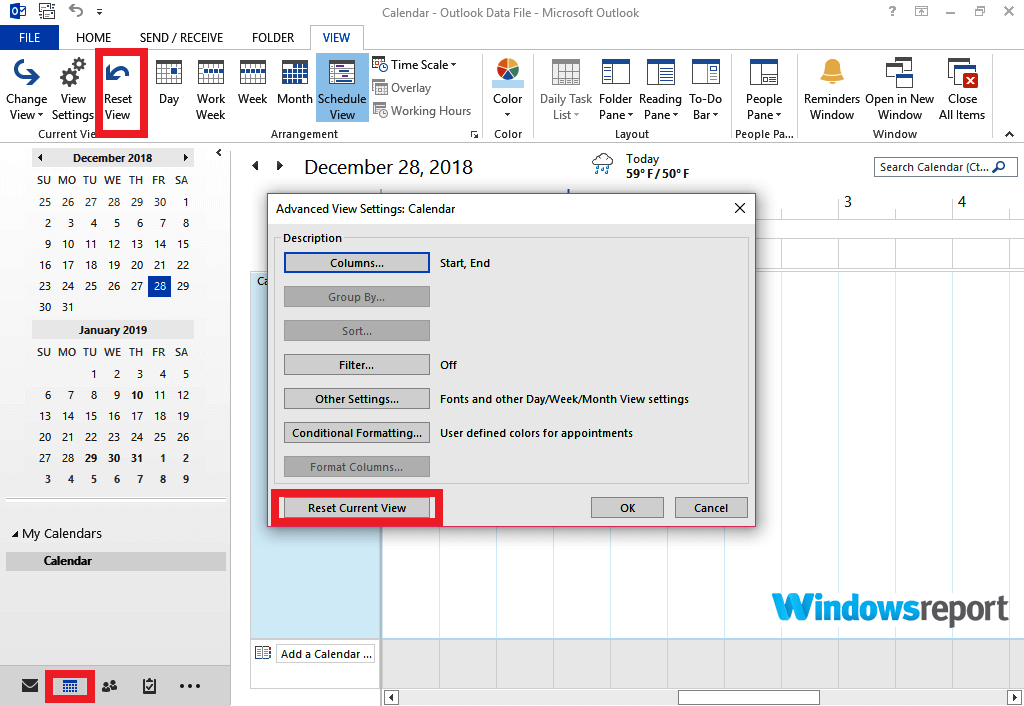
- اضغط على موافق وتحقق لمعرفة ما إذا كانت اجتماعات Outlook المفقودة سابقًا تظهر الآن.
- اقرأ أيضًا: إصلاح كامل: بريد Bellsouth الإلكتروني لا يعمل في Outlook
اجتماع Outlook لا يرسل دعوات
وفقًا لمايكروسوفت ، تم بالفعل حل مشكلة اجتماع outlook وعدم إرسال دعوات في أحدث إصدارات Outlook.
أولئك الذين ما زالوا يستخدمون برامج Outlook القديمة محظوظون أيضًا لأن العديد من الإصلاحات تعمل. ها هم (ل توقعات 2007 وإصدارات Outlook القديمة الأخرى):
الإصلاح 1: إنشاء اجتماعات مباشرة
سيؤدي إنشاء اجتماع مباشرة من البرنامج إلى إرسال دعوات إلى جهات الاتصال المقصودة على الفور. وبالمثل ، فإن أسهل طريقة لدعوة ضيوف جدد هي إضافتهم (عناوينهم) كمستلمين لإشعارات الاجتماع بدلاً من النقر فوق دعوة / إعادة توجيه.
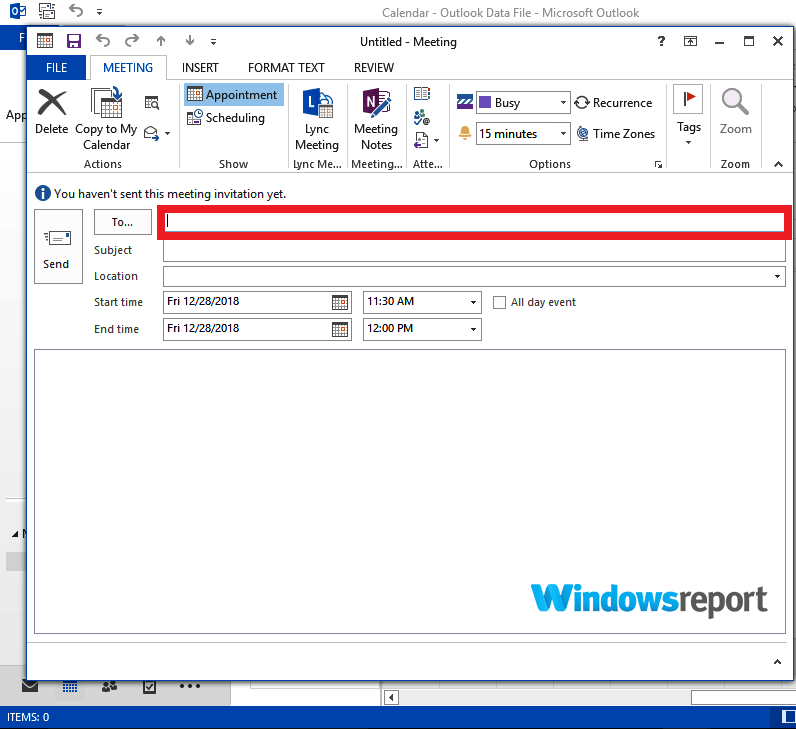
- ذات صلة: أفضل 10 أدوات جدولة عبر الإنترنت للحفاظ على تنظيم جدول أعمالك
الإصلاح 2: تحديث أداة الاجتماعات
يمكن أن يساعد تحديث برنامج Microsoft outlook أيضًا في التخلص من هذه المشكلة بشكل دائم.
- اقرأ أيضًا: أفضل 6 تطبيقات تقويم لمستخدمي Windows 10
خطوات (مكتب 2010):
- نظرة مفتوحة.
- انقر فوق ملف.
- اختر المساعدة.
- انقر تحقق من وجود تحديثات / تثبيت التحديثات
- قم بتأكيد التثبيت لإكمال العملية.
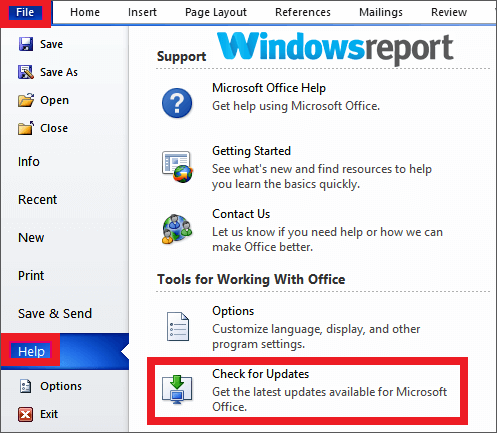
لبرنامج Outlook 2013 (وما فوق):
- نظرة مفتوحة.
- انقر فوق ملف ثم حساب Office.
- قم بتسجيل الدخول (إذا قمت بتسجيل الخروج) وابحث عن الزر "خيارات التحديث" أسفل منطقة معلومات المنتج البارزة.
- انقر فوق تطبيق التحديثات تحت زر "خيارات التحديث". انتظر حتى يكمل النظام التحديث.
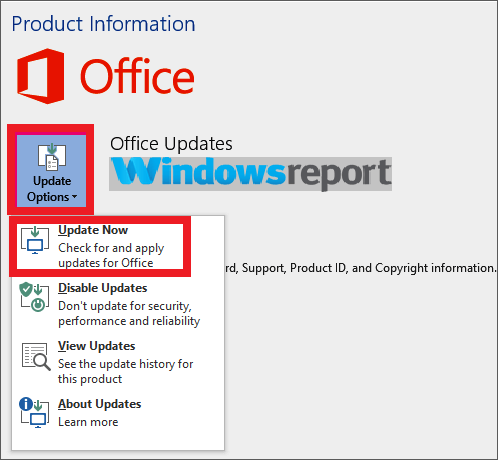
تمكين مايكروسوفت التحديثات التلقائية لتضمين Microsoft outlook يجعل عملك أسهل حيث سيتم تحديث البرنامج باستمرار دون تدخل منك.
هنا هو كيف:
- افتح لوحة تحكم / إعدادات Windows.
- انقر فوق النظام والأمان
- حدد Windows Update
- انقر فوق تغيير الإعدادات
- حدد الخيار أعطني تحديثات منتجات Microsoft الأخرى عند تحديث Windows.
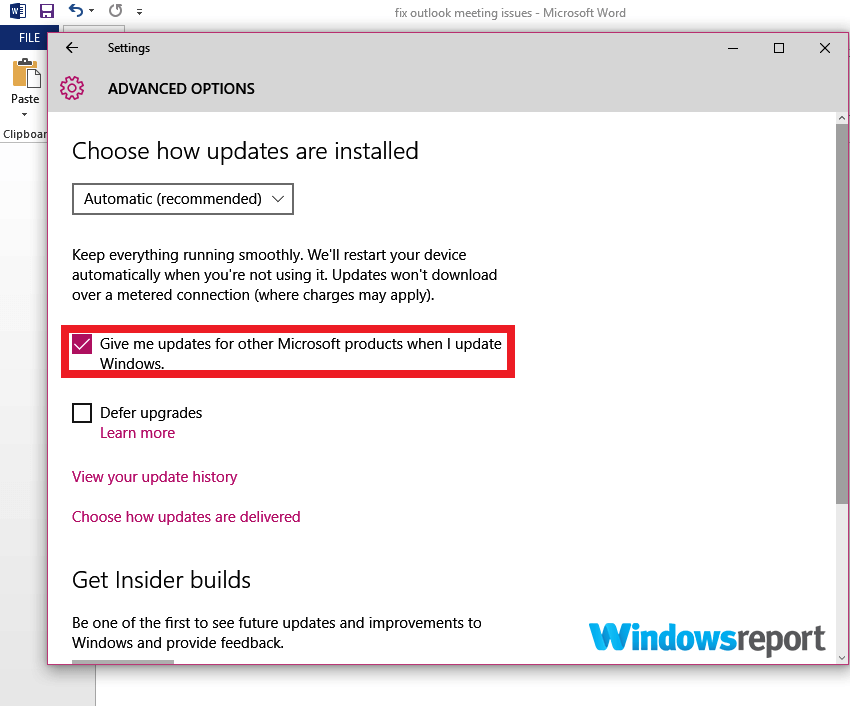
الإصلاح 3: إعادة الاجتماع
إذا لم تنجح بعد ، يمكنك محاولة إعادة إنشاء الاجتماع باستخدام الخطوات العادية في التقويم.
اجتماع Outlook لن يفتح / يلغي / يحذف الدعوات
من المهم إلغاء الاجتماعات التي تم إنشاؤها مسبقًا في Outlook للسماح للمدعوين بإعادة تخصيص ذلك الوقت لأنشطة تجارية أخرى.
قم بتشغيل فحص النظام لاكتشاف الأخطاء المحتملة

تنزيل Restoro
أداة إصلاح الكمبيوتر

انقر ابدأ المسح للعثور على مشاكل Windows.

انقر إصلاح الكل لإصلاح المشكلات المتعلقة بالتقنيات الحاصلة على براءة اختراع.
قم بتشغيل فحص للكمبيوتر الشخصي باستخدام Restoro Repair Tool للعثور على الأخطاء التي تسبب مشاكل الأمان وحالات التباطؤ. بعد اكتمال الفحص ، ستستبدل عملية الإصلاح الملفات التالفة بملفات ومكونات Windows حديثة.
لكن في بعض الأحيان يتصرف Outlook كما لو كان في وضع التجميد ولن يقوم بإلغاء الاجتماع أو فتحه للإلغاء.
فيما يلي الحلول الممكنة إذا كنت تواجه هذه المشكلة:
الإصلاح 1: قم بتسجيل الدخول إلى حسابك باستخدام بوابة OWA (Outlook Web Access) / Office 365
لسبب ما ، يعمل خيار إلغاء الاجتماع عندما تقوم بتسجيل الدخول إلى حسابك باستخدام تفاصيل بوابة Outlook Web Access / office 365.
الخطوات لمتابعة:
- سجّل الدخول هناك بالذهاب إلى الرابط الذي تستخدمه عادةً.
- اذهب إلى التقويم.
- حدد موقع حدث الاجتماع من الشاشة.
- انقر بزر الماوس الأيمن واضغط على إلغاء.
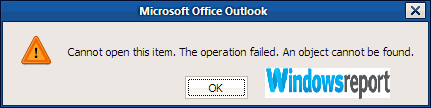
مهم: يمكن للمستخدمين فقط إلغاء الاجتماعات التي تم تسجيلهم فيها كمنظمين ، لذا تأكد من أنك منظم الاجتماع.
الإصلاح 2: تسجيل الخروج من Outlook ثم تسجيل الدخول
في بعض الأحيان يكون الخطأ بسبب استمرار مشاكل الأداء / المزامنة في Outlook. في هذه الحالة ، يجب عليك تسجيل الخروج من جلسة Microsoft Outlook الحالية الخاصة بك ثم تسجيل الدخول مرة أخرى.
يؤدي هذا إلى تحديث جلسة التوقعات الخاصة بك وقد يسمح لك بإلغاء الاجتماع.
- ذات صلة: 9 أفضل برامج التعاون وأدوات إدارة المشاريع لاستخدامها
الإصلاح 3: تعطيل جميع الوظائف الإضافية
قد تكون مشكلة هذا الاجتماع نتيجة تعارض مع أي من وظائف Outlook الإضافية المثبتة. حاول تعطيل جميع الوظائف الإضافية كما هو موضح أدناه لمعرفة ما إذا كنت ستنجح.
- إطلاق النظرة.
- اذهب إلى الملف.
- انقر فوق الخيارات.
- ثم انقر فوق الوظائف الإضافية.
- ضمن "وظائف COM الإضافية" ، انقر فوق "انتقال".

- قم بإلغاء تحديد المربع مقابل الوظيفة الإضافية التي لم تعد تستخدمها.
- انقر فوق موافق.
- أعد تشغيل Outlook.
لن يتم فتح مرفق اجتماع Outlook
في حالات معينة ، قد يرفض حساب Outlook الخاص بك فتح المرفقات من الهاتف (Android و تفاحة) أو أجهزة الكمبيوتر على الرغم من إعدادها بشكل صحيح.
الآن ، يمكن أن يكون لهذه المشكلة عدة أسباب جذرية وقد امتصت Microsoft في محاولة للحصول على حل دائم. نقترح عليك تجربة هذه الأفكار.
الإصلاح 1: تحديث Outlook
كما ذكرت ، انخرطت Microsoft في هذه المشكلة وأصدرت تحديثًا لمعالجة الأمر نفسه. لذا حاول تحديث إصدار Outlook الخاص بك على النحو التالي:
- اذهب إلى مركز تحديث مايكروسوفت.
- اختر إصدار Windows الخاص بك (Windows 7/8 / 8.1 / 10).
- اتبع الإرشادات لتنزيل إصدار Outlook الخاص بك وتحديثه تلقائيًا. على سبيل المثال ، بالنسبة لنظام التشغيل Windows 7 ، انقر فوق تثبيت تحديثات Office كما هو موضح.
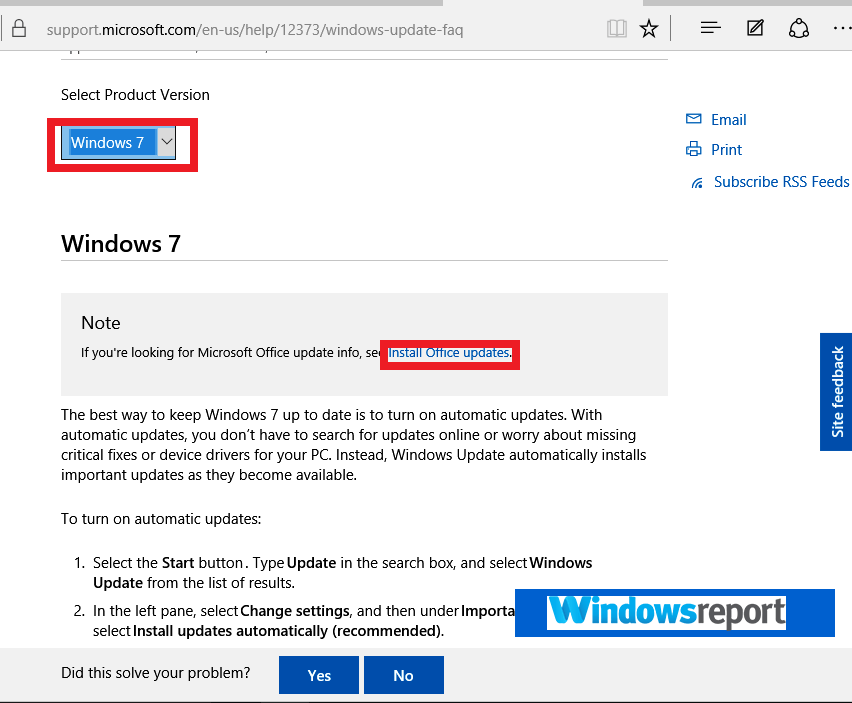
بعد ذلك ، سيحتاج أولئك الذين يستخدمون إصدارات Outlook القديمة مثل MS Outlook 2013 إلى إجراء مزيد من التعديل على السجل للمرفقات التي تم إجراؤها في أحدث إصدارات Outlook مثل Outlook 2016 لفتحها. هنا هو كيف:
- قم بعمل نسخة احتياطية من ملف التسجيل أول
- أغلق الكل مايكروسوفت أوفيس البرامج.
- ابدأ تشغيل محرر التسجيل:
- لنظام التشغيل Windows 10 ، انقر فوق بدايةواكتب رجديت في المقدمة ابحث في Windows تأكد من التحديد رجديت من نتائج البحث.
- بالنسبة لنظامي التشغيل Windows 8 و Windows 8.1 ، حرك مؤشر الماوس إلى الزاوية اليمنى العلوية للشاشات ثم حدد إدخال مرة أخرى رجديت في مربع البحث ، ثم حدد رجديت في النتائج.
- في Windows 7 و Windows Vista ، انقر فوق بداية ثم اكتب رجديت في النافذة يبحث البرامج والملفات. حدد regedit.exe في النتائج.
- حدد موقع وحدد ملف HKEY_CURRENT_USER \ Software \ Microsoft \ Office \ 15.0 \ Outlook \ Options \ Calendar مفتاح التسجيل الفرعي.
- يشير إلى جديد في التسجيل يحرر القائمة ثم اختر قيمة الكلمة المزدوجة.
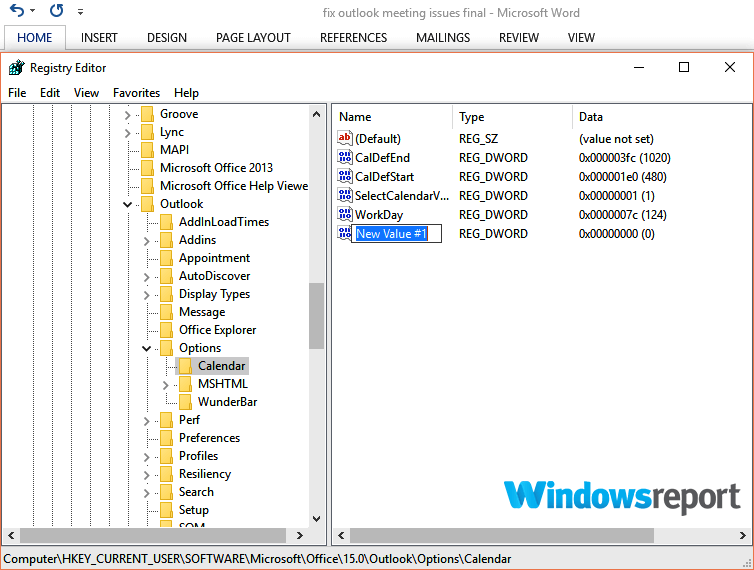
- يكتب "AllowHTMLCalendarContent " ثم اضغط على Enter.
- الآن انقر بزر الماوس الأيمن فوق مفتاح AllowHTMLCalendarContent وحدد تعديل.
- في المقدمة بيانات القيمة مربع ، أدخل 1 ثم حدد نعم.
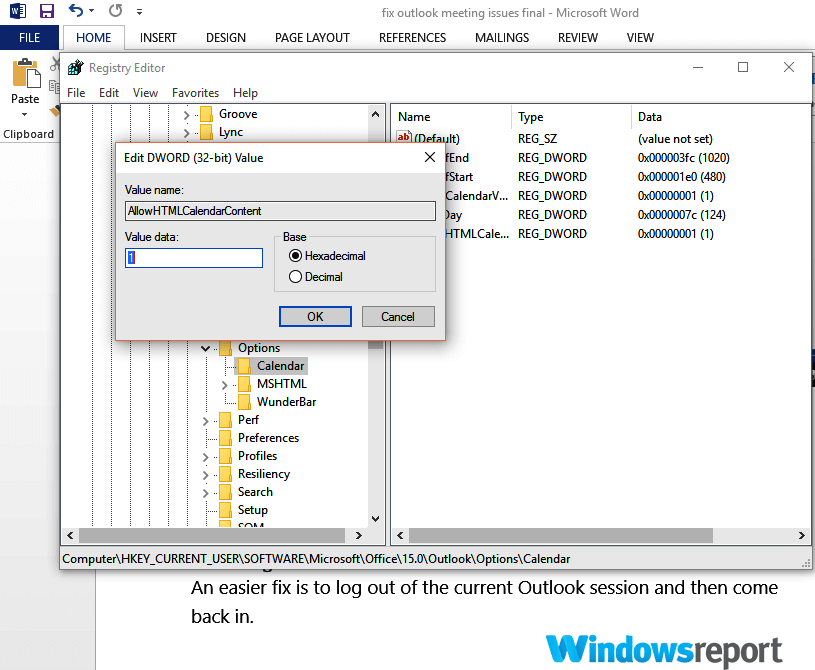
- أغلق محرر التسجيل.
- حاول فتح مرفق الاجتماع.
- ذات صلة: أفضل 5 تطبيقات تقويم لمستخدمي Windows 10
تحديث تطبيق Outlook على Android / iOS
أجرت Microsoft أيضًا تحديثًا لتلبية احتياجات المستخدمين غير القادرين على فتح المرفقات من تطبيق Outlook على ذكري المظهر/iOS.
للتحديث:
- توجه إلى متجر Google Play من الهاتف.
- قم بتنزيل أحدث إصدار من Microsoft Outlook أو انقر فوق تحديث.
الإصلاح 2: تسجيل الخروج من Outlook
الحل الأسهل هو تسجيل الخروج من جلسة Outlook الحالية ثم العودة مرة أخرى.
على نفس المنوال ، تساعد إعادة تشغيل Outlook في بعض الأحيان ، لذا حاول القيام بذلك إذا لم تنجح بعد.
الإصلاح 3: تغيير إعدادات مركز توثيق Microsoft
بالنسبة لبعض إصدارات Outlook بما في ذلك Outlook 2016 ، يكون الخطأ في إعدادات مركز الثقة الخاطئة.
وبالتالي تحتاج إلى تحرير إعدادات مركز التوثيق لجميع منتجات Microsoft التي تستخدمها عادةً لفتح مرفقات اجتماع Outlook بما في ذلك Microsoft Word و اكسل:
- نظرة مفتوحة.
- انتقل إلى ملف.
- انقر فوق خيارات.
- حدد مركز التوثيق.
- الآن انقر فوق علامة التبويب إعدادات مركز التوثيق.
- حدد خيار Protected View وقم بما يلي:
- قم بإلغاء التحديد الخيار عرض محمي ممكّن للملفات التي تنشأ من الإنترنت
- الشيك الخيار طريقة عرض محمية ممكّنة للملفات الموجودة في مواقع يحتمل أن تكون غير آمنة
-
قم بإلغاء التحديد الخيار طريقة عرض محمية ممكّنة لمرفقات Outlook
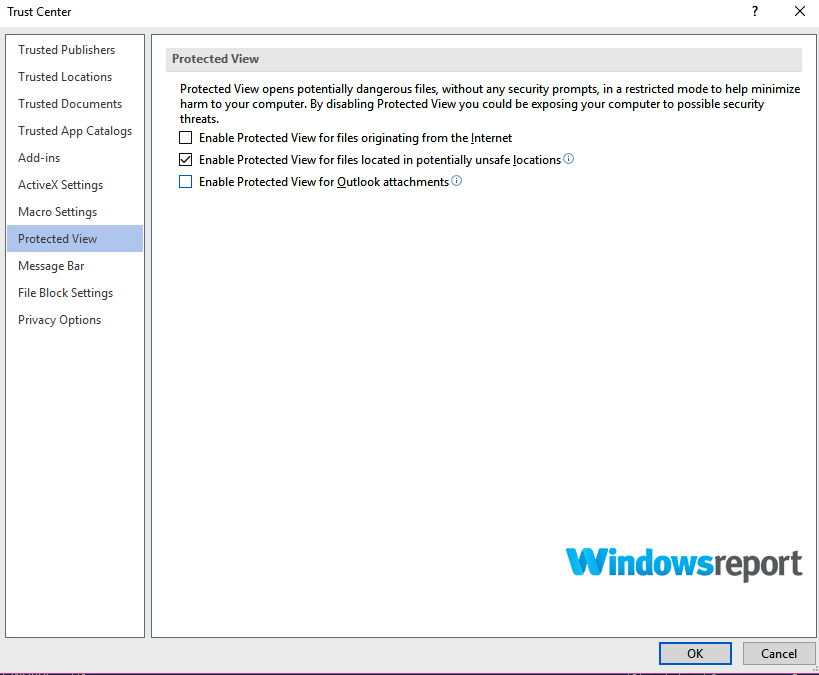
الإصلاح 4: تأكد من تثبيت برامج الفتح ذات الصلة
يجب أن يكون تطبيق فتح المرفقات القابل للتطبيق متاحًا على جهاز الكمبيوتر الخاص بك للوصول إلى أي ملفات مرفقة. على سبيل المثال ، لن يتم فتح مرفق PDF إذا كان ملائمًا قارئ PDF غير مثبت.
لذلك يحتاج المستخدمون إلى تأكيد وجود برامج فتح الملفات المطلوبة في أجهزة الكمبيوتر الخاصة بهم.
القصص ذات الصلة التي تحتاج إلى التحقق منها:
- أفضل برنامج التقويم القمري لنظام التشغيل Windows 10
- كيفية إصلاح Outlook لا يمكن الاتصال بـ Gmail
- البريد الإلكتروني الذي يحظر برامج مكافحة الفيروسات: كيفية إصلاحه في أقل من 5 دقائق
 هل ما زلت تواجه مشكلات؟قم بإصلاحها باستخدام هذه الأداة:
هل ما زلت تواجه مشكلات؟قم بإصلاحها باستخدام هذه الأداة:
- قم بتنزيل أداة إصلاح الكمبيوتر تصنيف عظيم على TrustPilot.com (يبدأ التنزيل في هذه الصفحة).
- انقر ابدأ المسح للعثور على مشكلات Windows التي قد تتسبب في حدوث مشكلات بجهاز الكمبيوتر.
- انقر إصلاح الكل لإصلاح المشكلات المتعلقة بالتقنيات الحاصلة على براءة اختراع (خصم حصري لقرائنا).
تم تنزيل Restoro بواسطة 0 القراء هذا الشهر.
![قم بإلغاء تحديد الوضع الداكن في Google Chrome [Windows/Mac]](/f/1322a6fb918eb0604b6a83e4d52e2bf8.png?width=300&height=460)